5. Dosyalarım Sayfası (Eğitmen)
Ürün: Kampüs365
Eğitim: Eğitim365 - Eğitmen Kullanım Kılavuzu
Yazar: Kampüs365 | Eğitim Teknoloğu – Yunus YALIN
Kılavuz: Kampüs365 - Eğitim365 Eğitmen Kullanım Kılavuzu.pdf
Geri Bildirim Yap: https://forms.gle/Y9ujLAkJWp3iRUyR6
Not: Bazı modülleri göremiyorsanız; erişim yetkiniz yok veya okulunuz bu modülü almamıştır.
Üst Dosyalarım sayfasında dosyalarım ve yeni dosya yükleyin başlıkları görüntülenecektir. Eğitim365 kullanıcıları arasından öğretim elemanları sadece kendi yüklediği ve aktivitelere eklediği dosyaları görüntüleyebilirken, yöneticiler sisteme veya aktivitelere yüklenmiş veya yüklenen tüm dosyaları görüntüleyebilir.
Pencerenin üstünde yer alan dosyalarım düğmesine tıklayın.
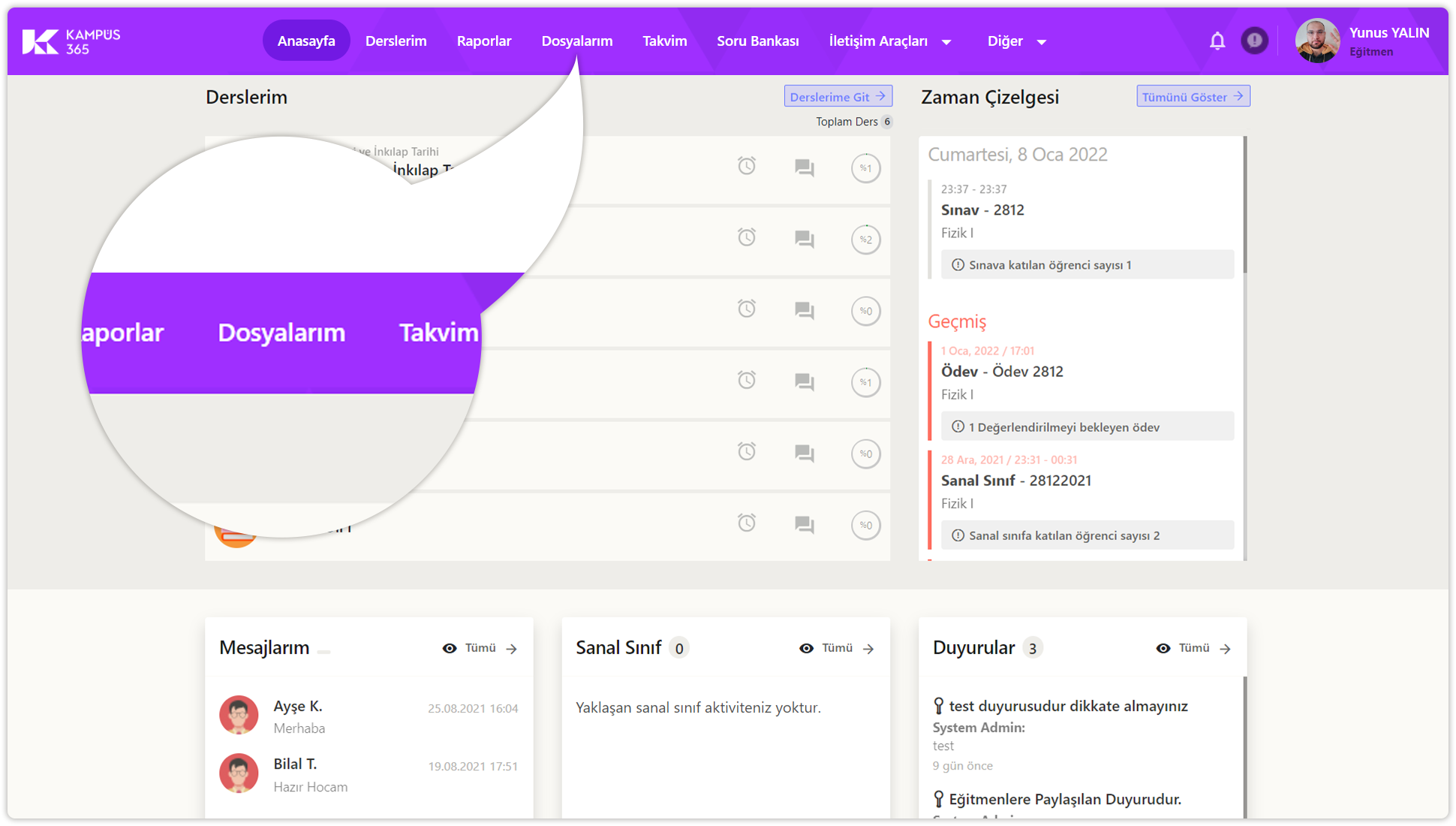
Öğretim görevlisi olarak dosyalarıma yüklediğiniz veya aktivitelere eklediğiniz kendi dosyalarınızı görüntülüyorsunuz.
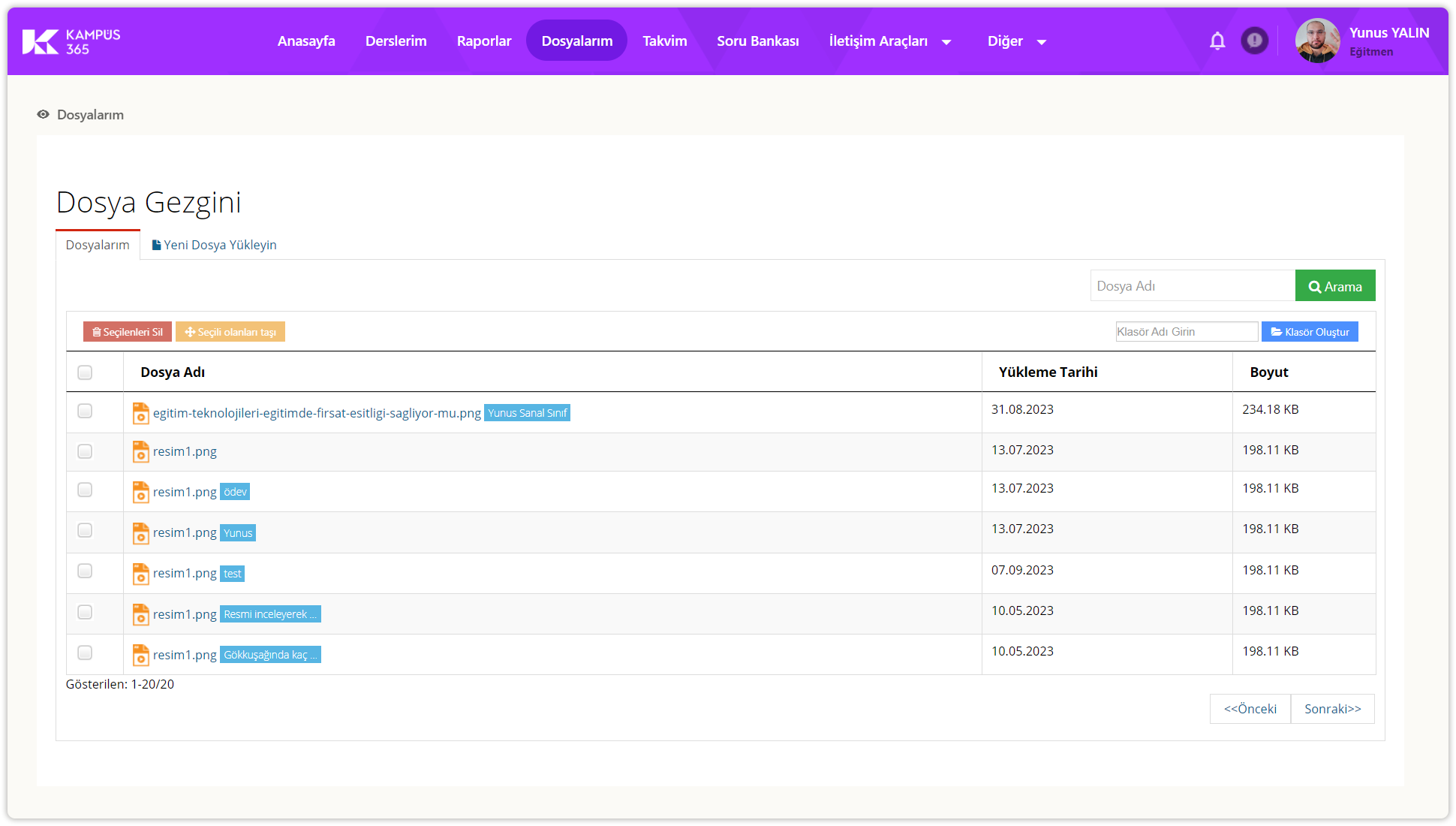
Dosyalarınızı görüntülemek veya indirmek için dosya adına tıklayın.
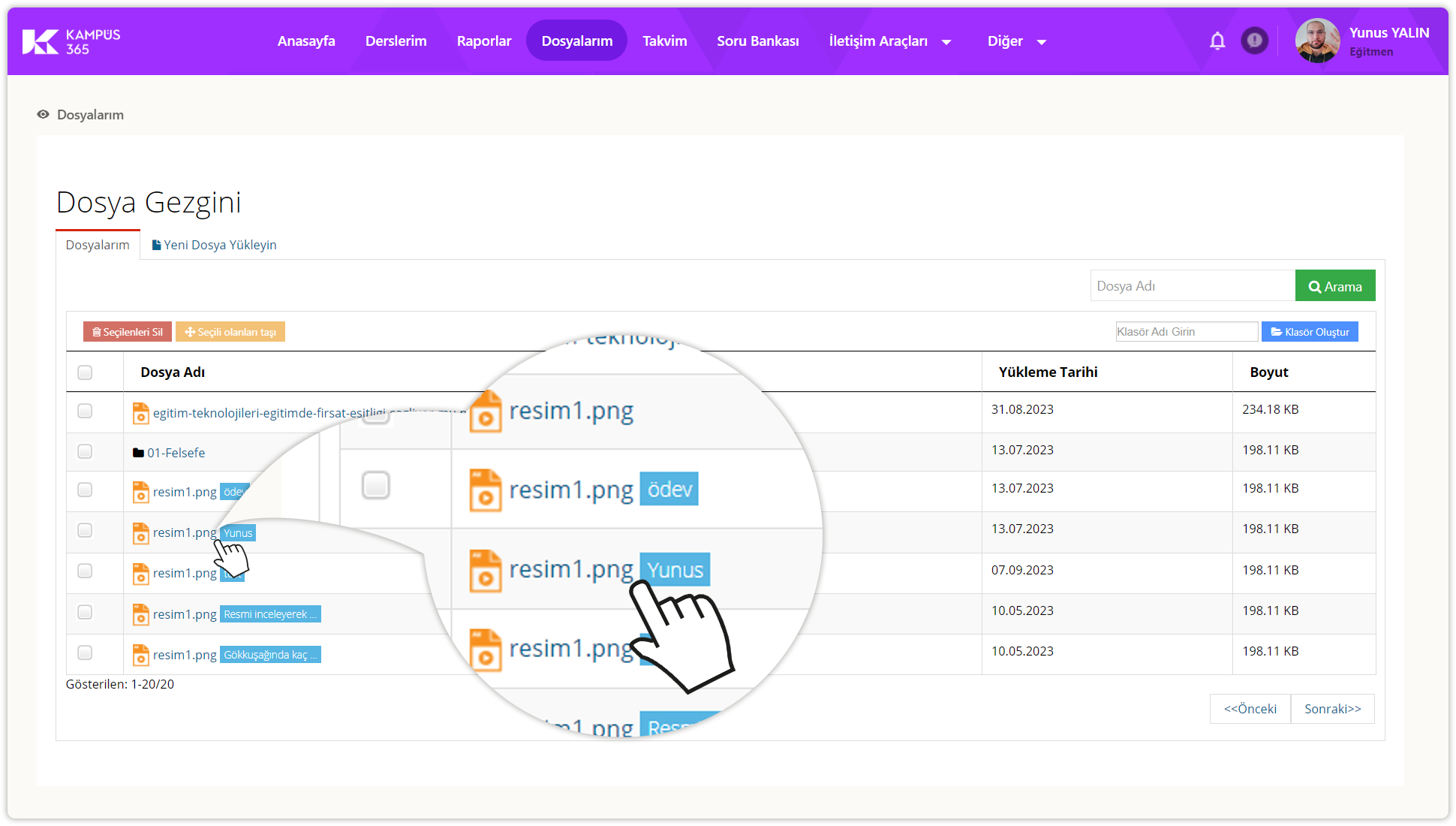
Dosya türüne göre dosyanızı yeni sekmede görüntüleyebilir ve/ya bilgisayarınıza indirebilirsiniz.
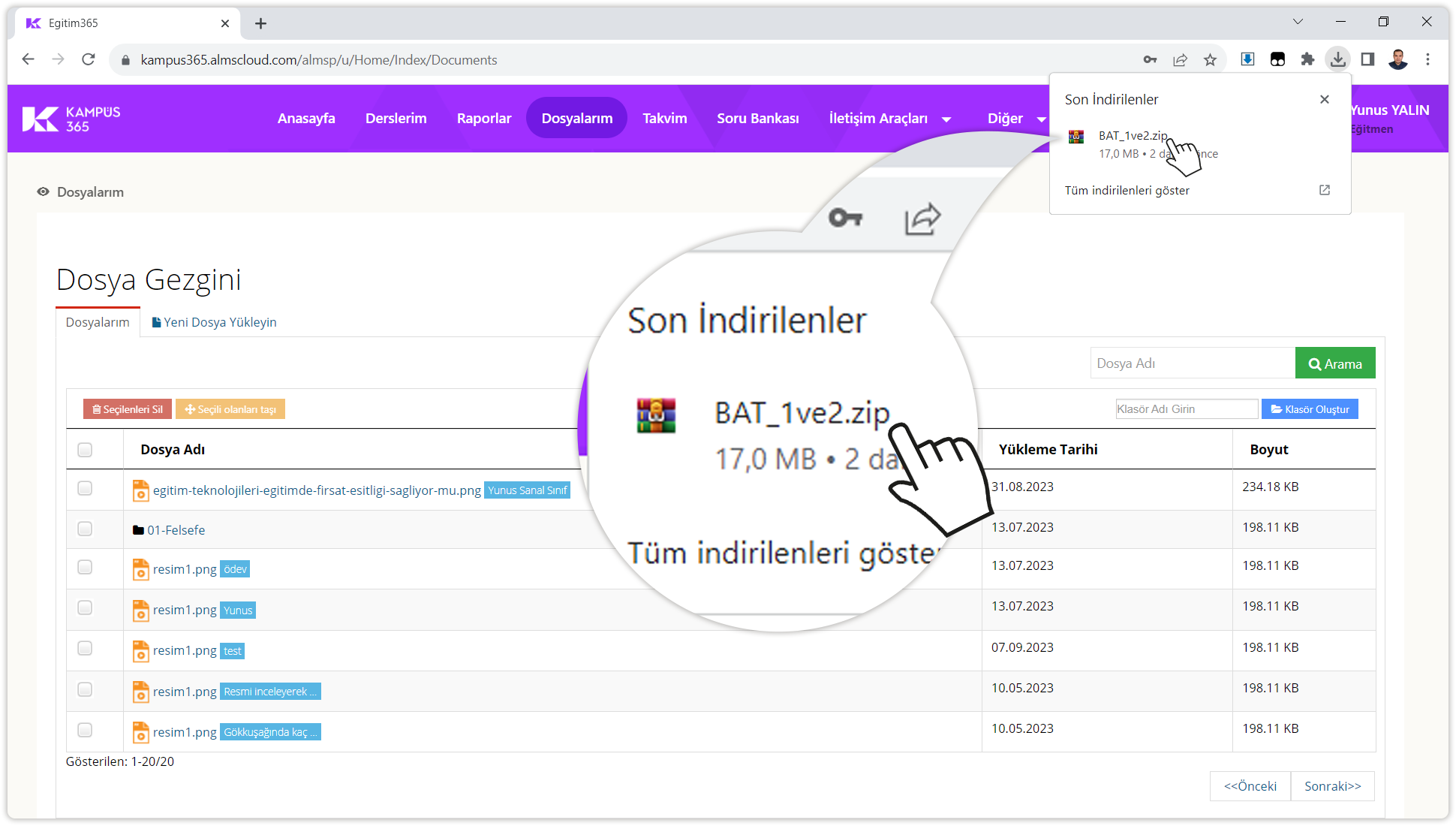
Yeni dosya yüklemek için sayfanın sol üstünde yer alan yeni dosya yükleyin düğmesine tıklayın.
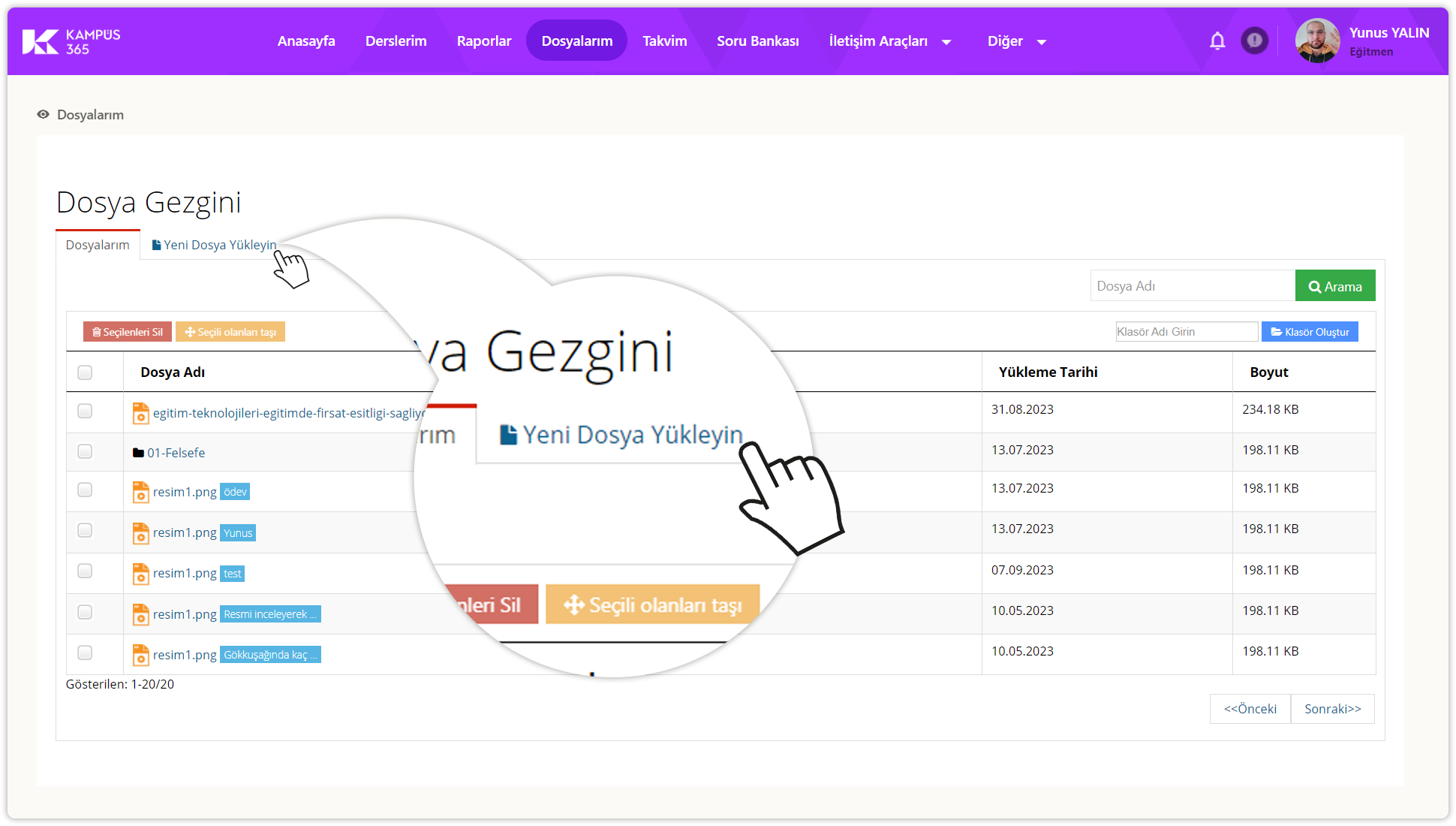
Açılan sekmede seç veya sürükle bırak düğmesine tıklayın veya bilgisayarınızdaki dosyayı fare ile sürükleyip düğmenin üzerine bırakın.
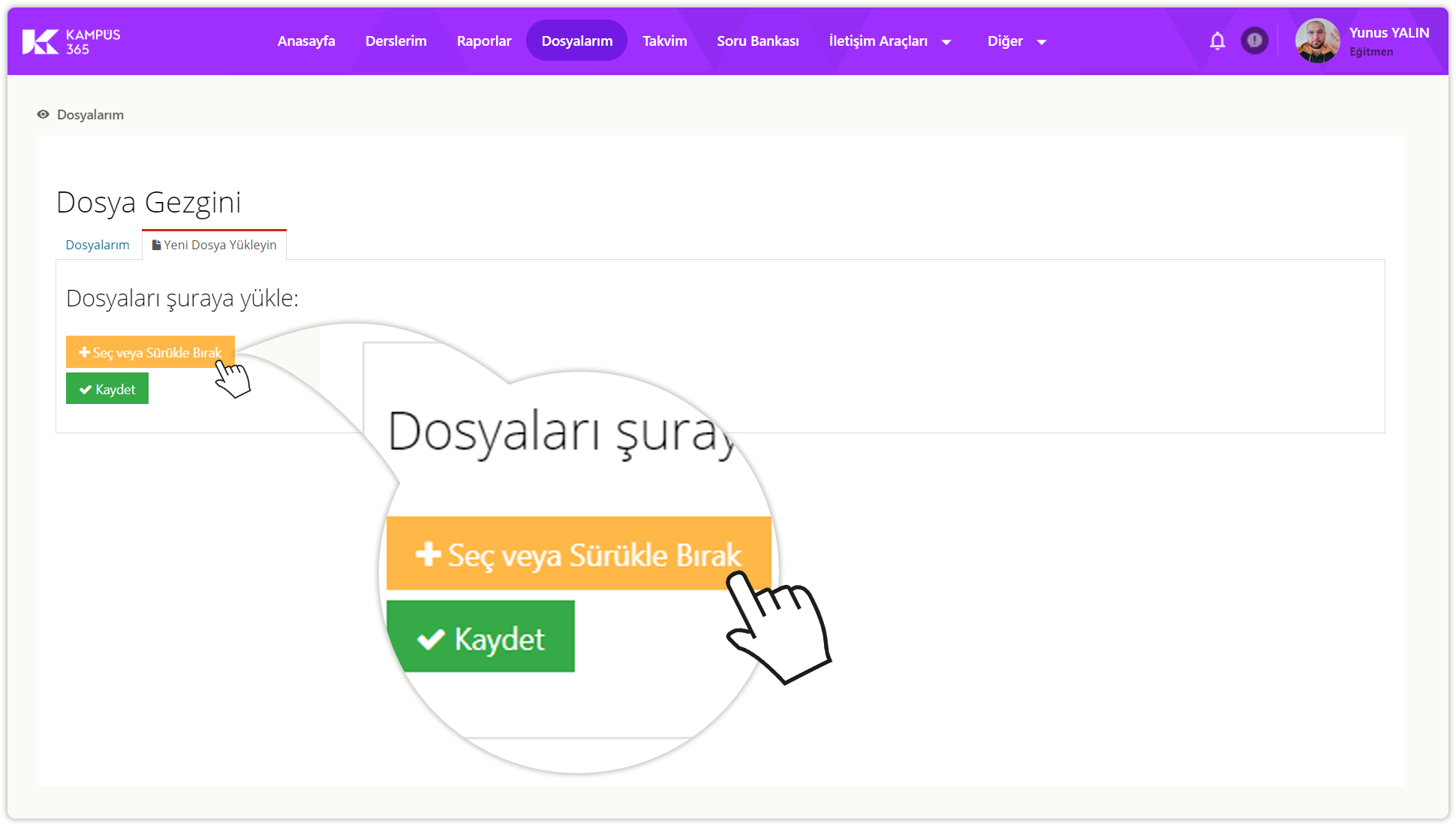
Açılan dosya seçici ile bilgisayarınızdaki dosyanın konumuna gidin ve dosyaya tıklayarak seçin.
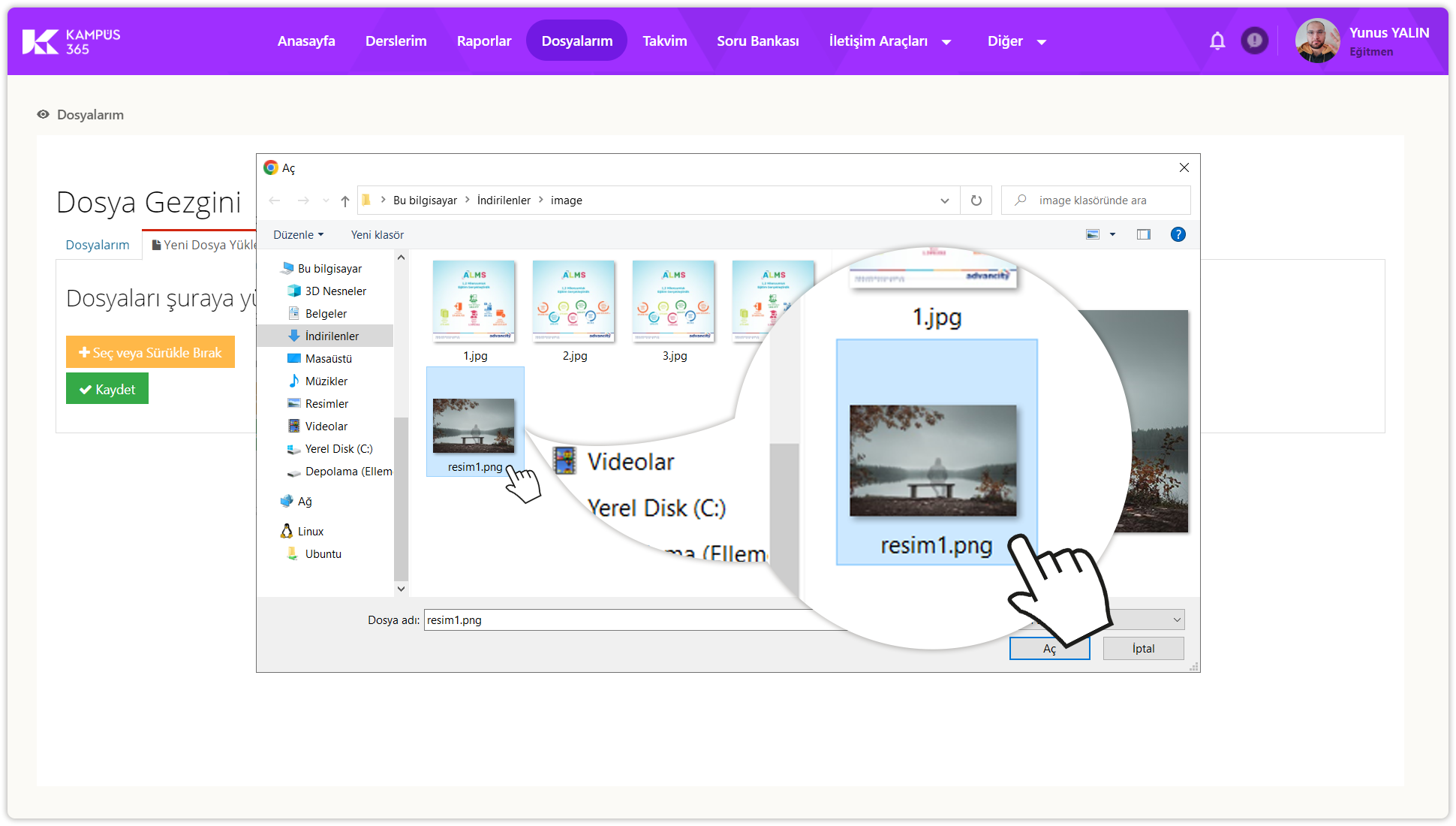
Dosya seçicinin sağ altında yer alan aç düğmesine tıklayın.
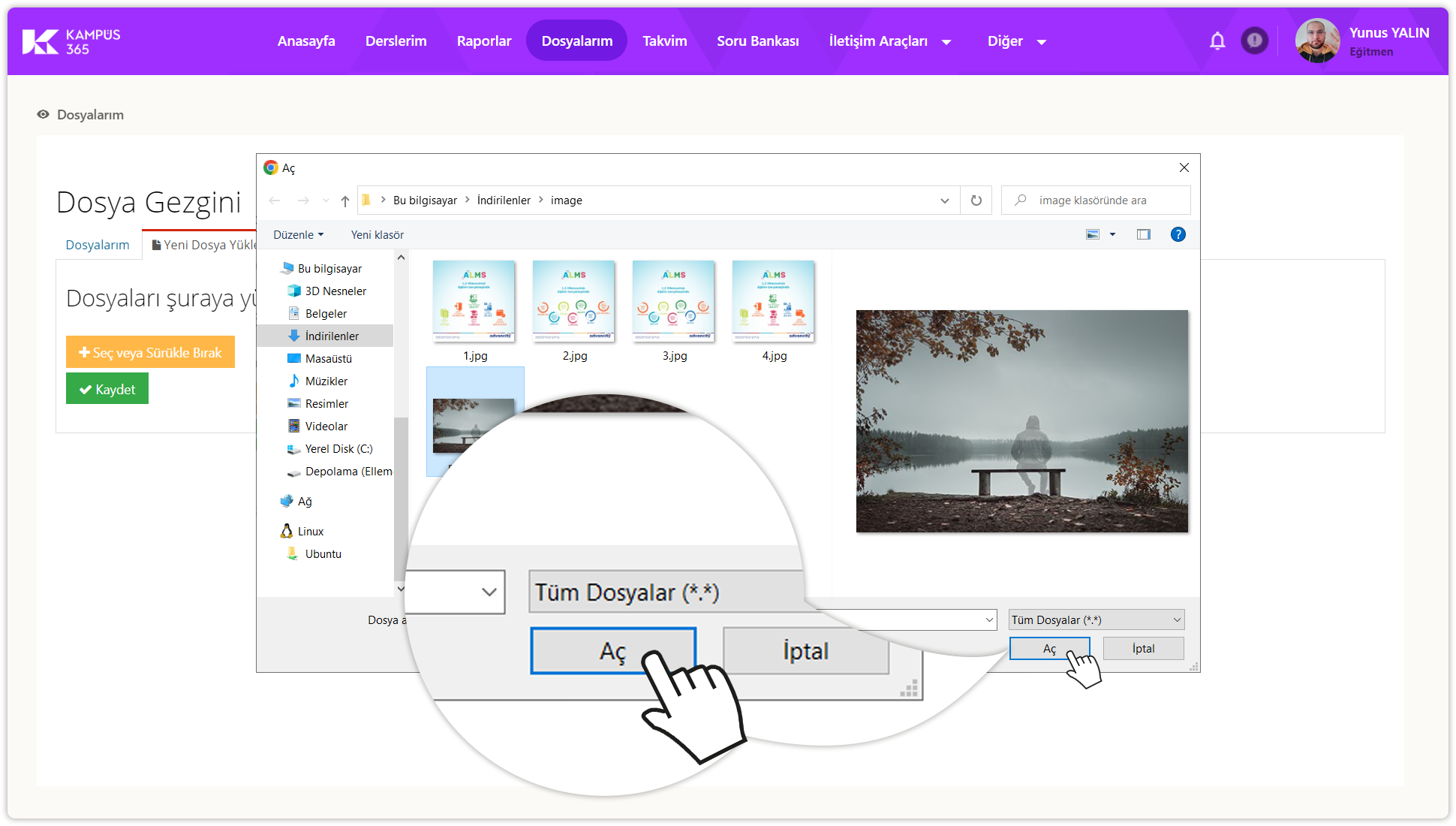
Dosyanızın sisteme yüklenmesi için kaydet düğmesine tıklayın. Birden fazla dosya seçmek için seç ve sürükle bırak düğmesine tekrar tıklayabilirsiniz.
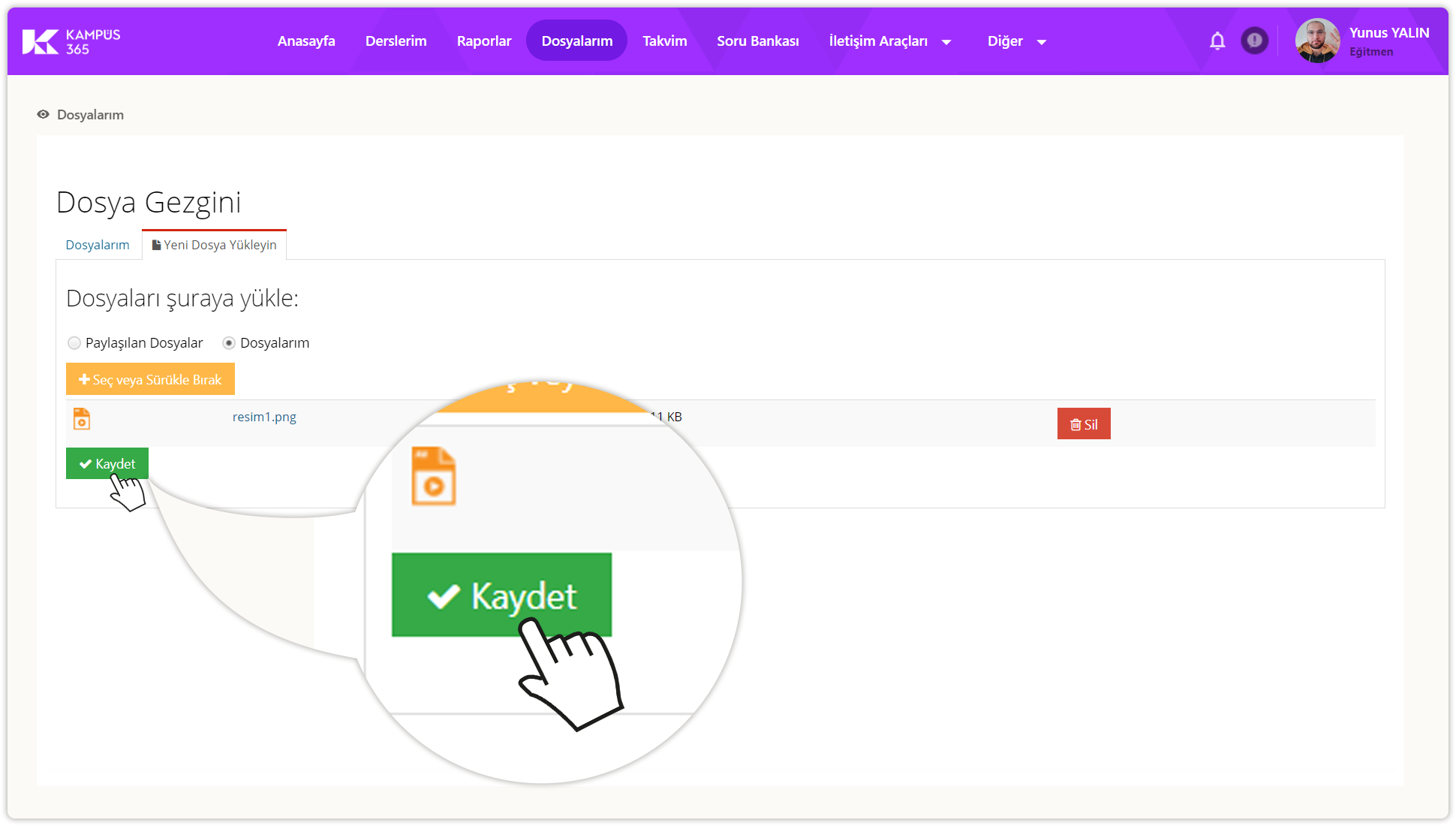
Yüklediğiniz dosyaları aramak için dosyalarım sekmesinde sağ üstte yer alan arama düğmesinin solunda er alan dosya adı metin kutusuna aramak istediğiniz dosyanın adını girin.
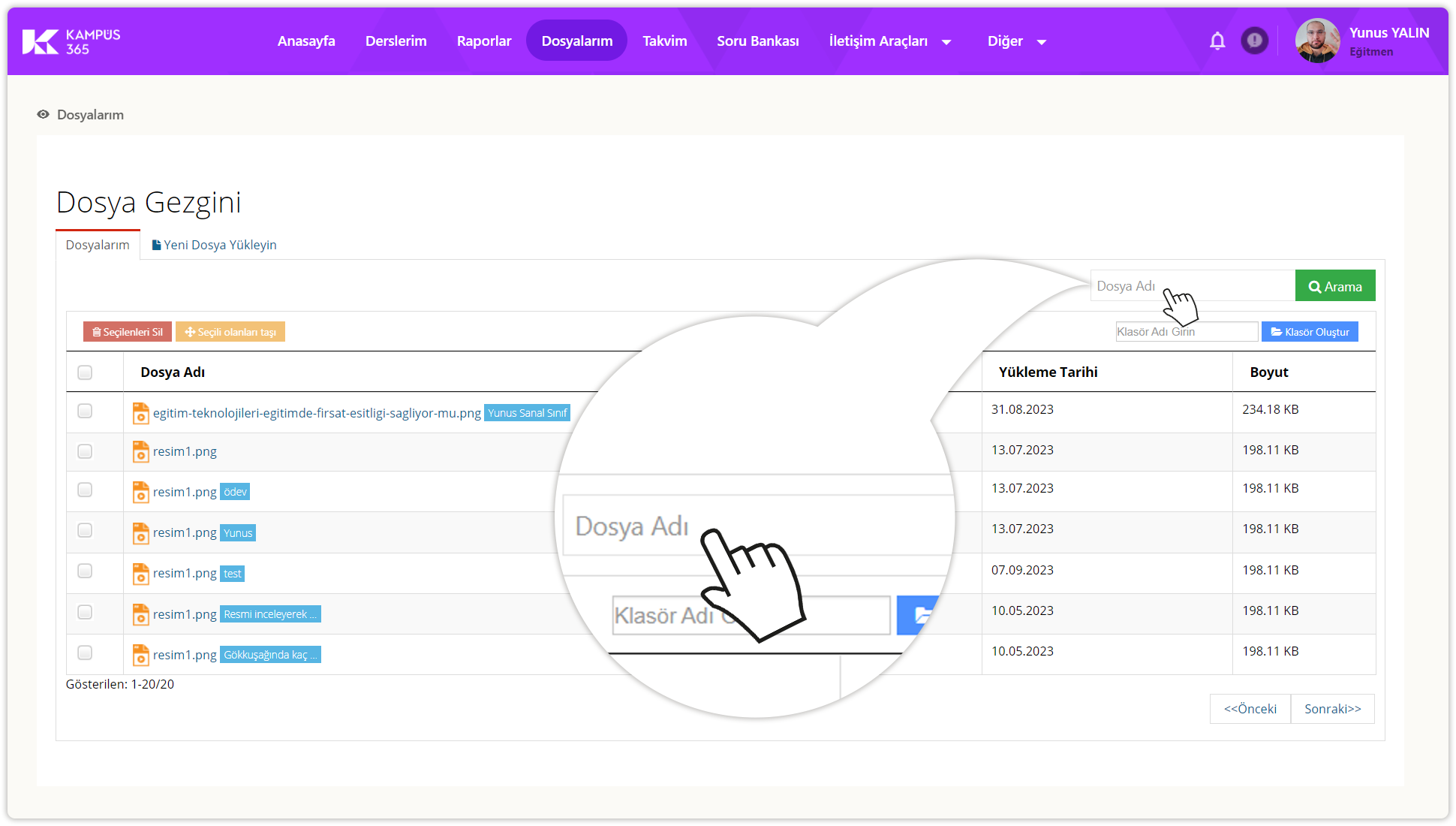
Arama düğmesine tıklayın.
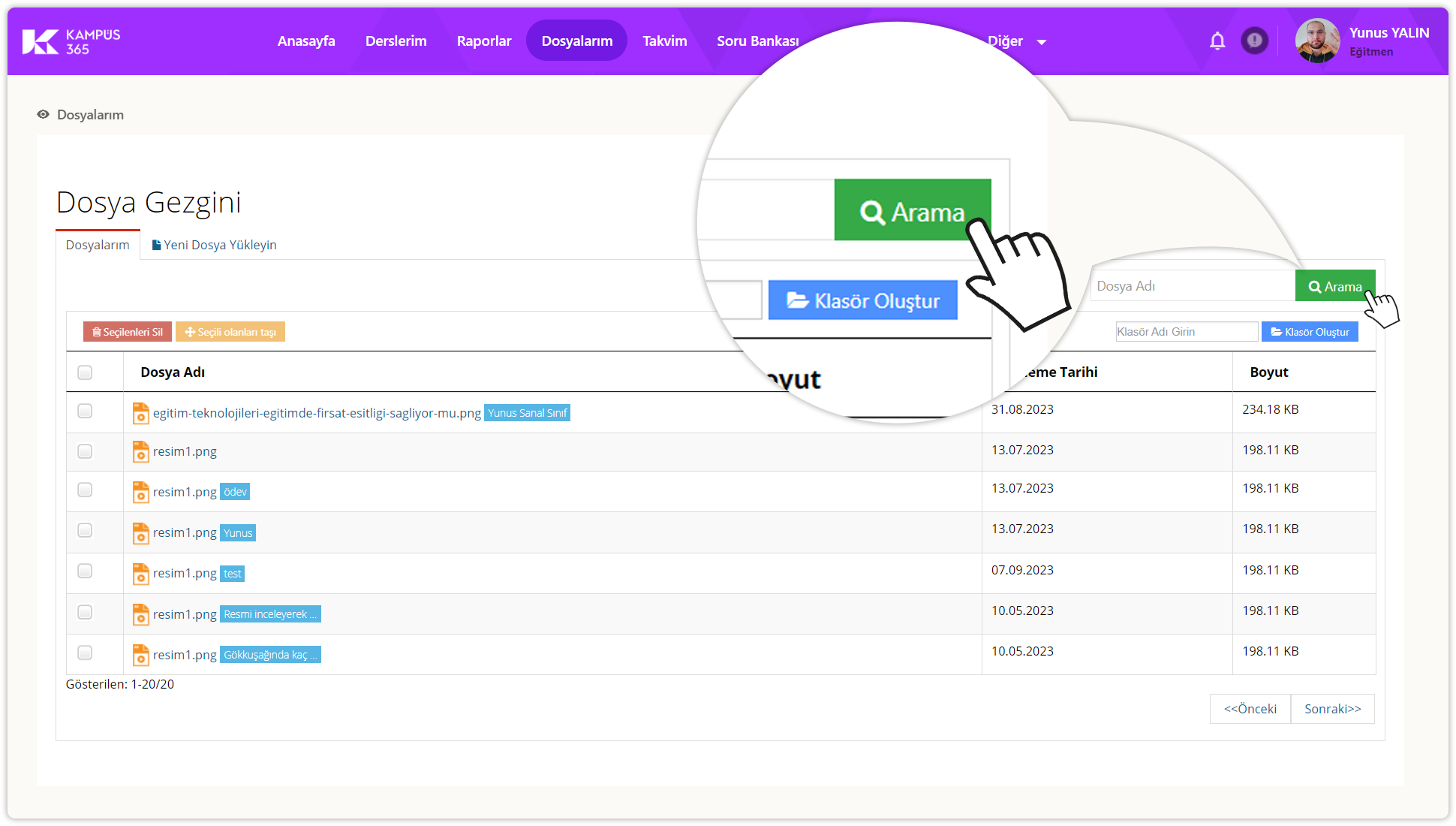
Yeni klasör oluşturmak için klasör adı girin metin kutusuna yeni oluşturmak istediğiniz klasör adını girin.
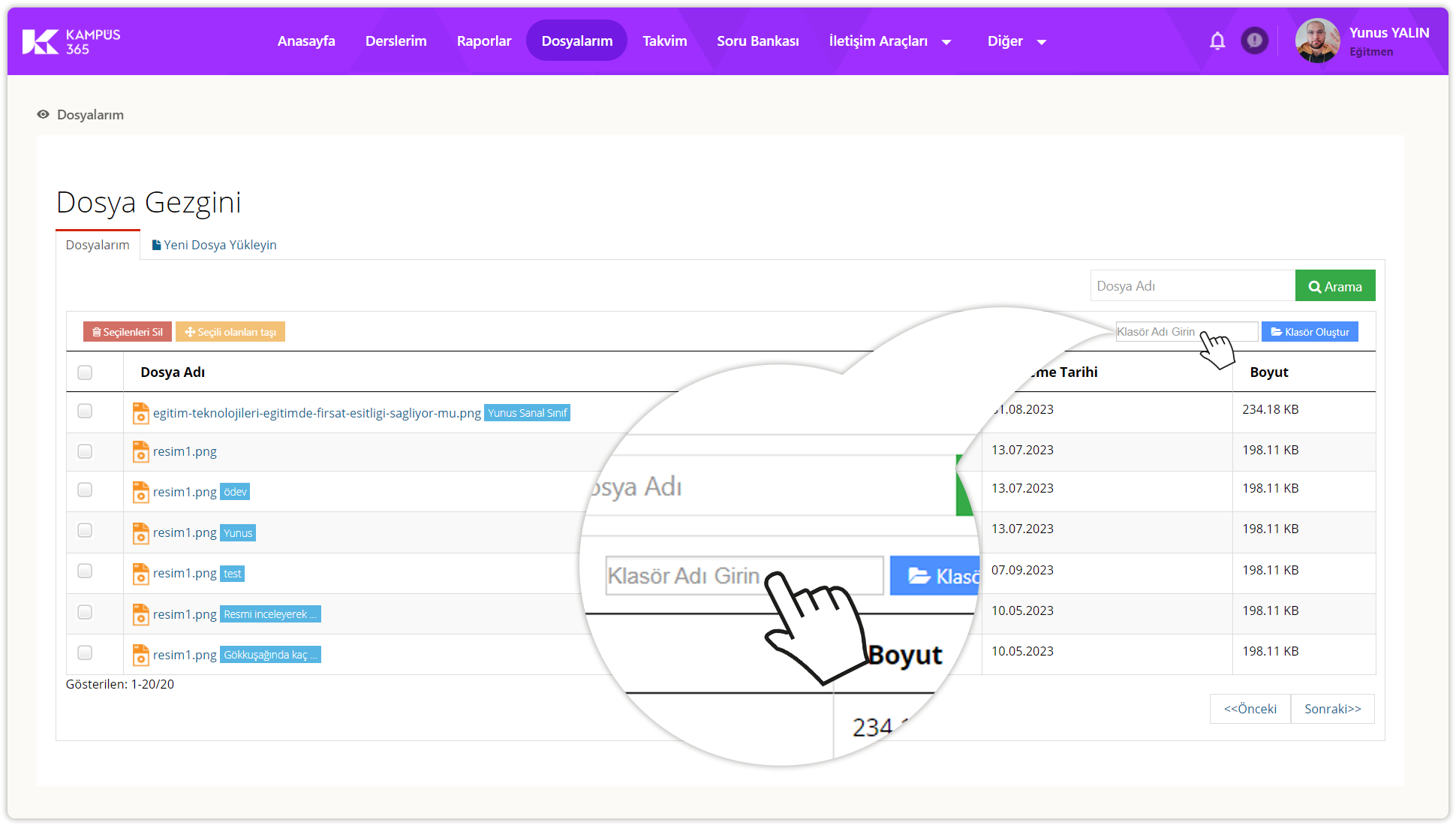
Klasör adını girdikten sonra klasör oluştur düğmesine tıklayın.
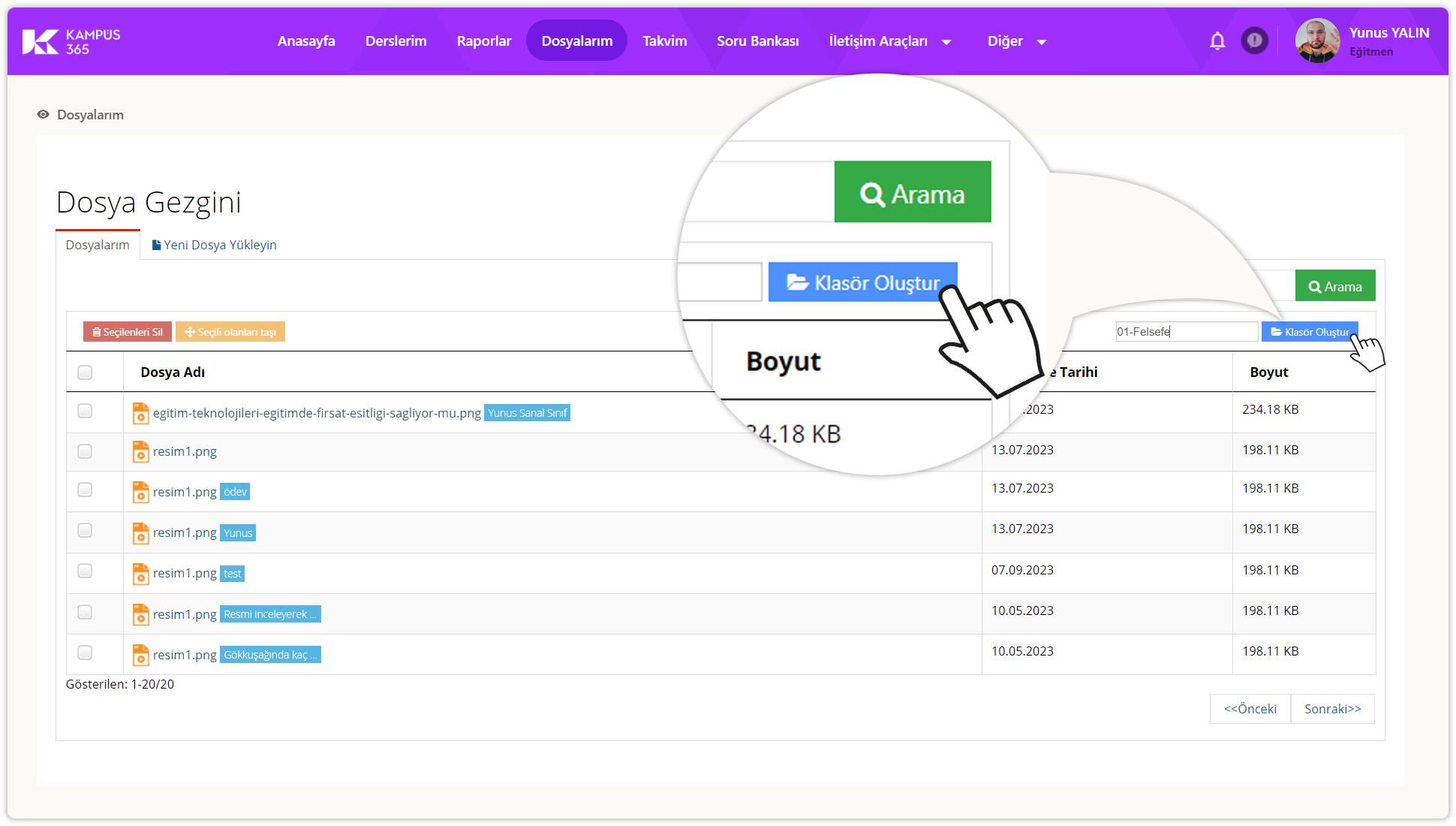
Tüm dosyaları seçip işlem yapmak için sol üstte yer alan dosya adı metninin solunda yer alan seçim kutucuğuna tıklayın.
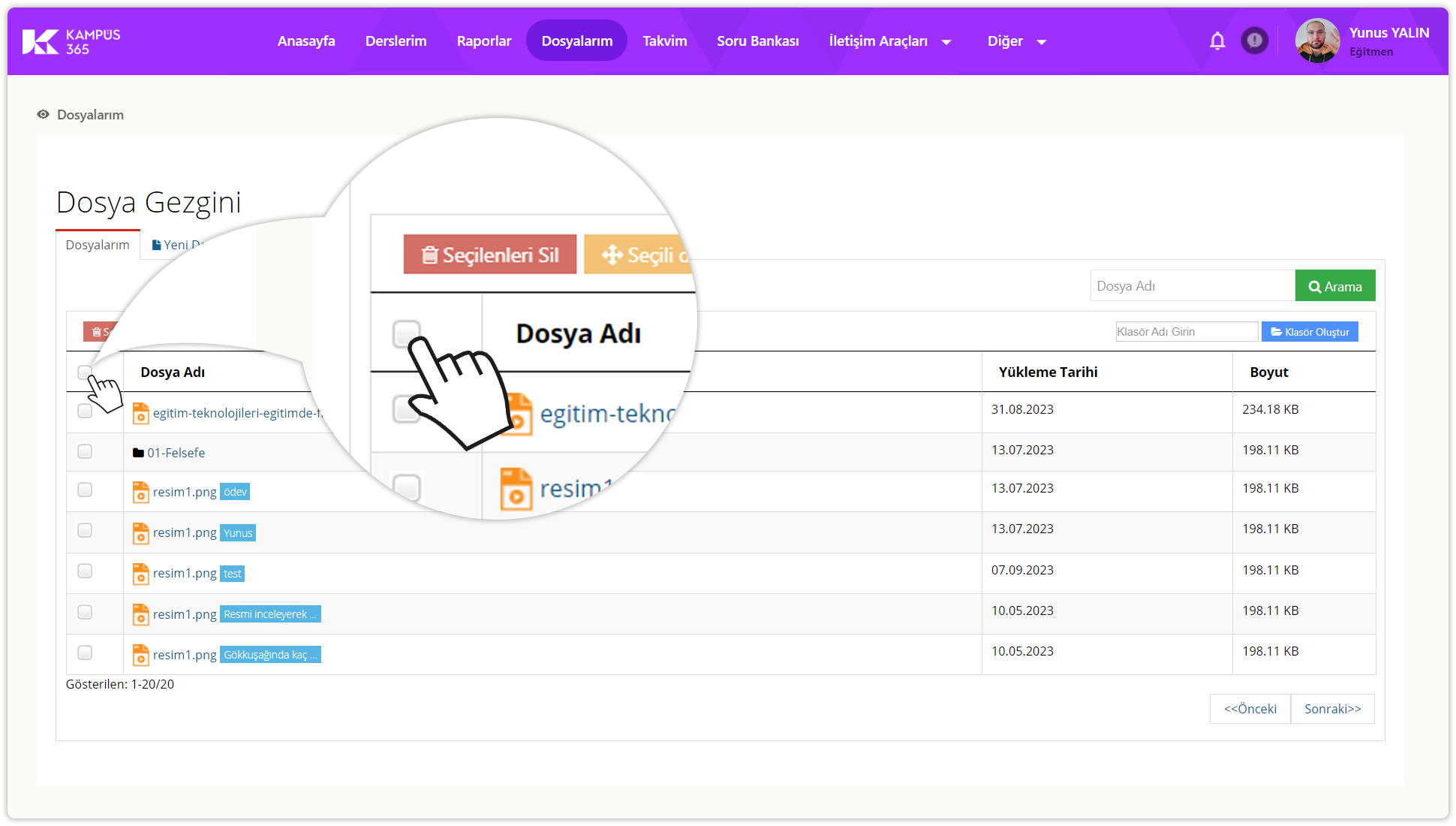
Listedeki görüntülediğiniz tüm dosyaları seçtiniz.
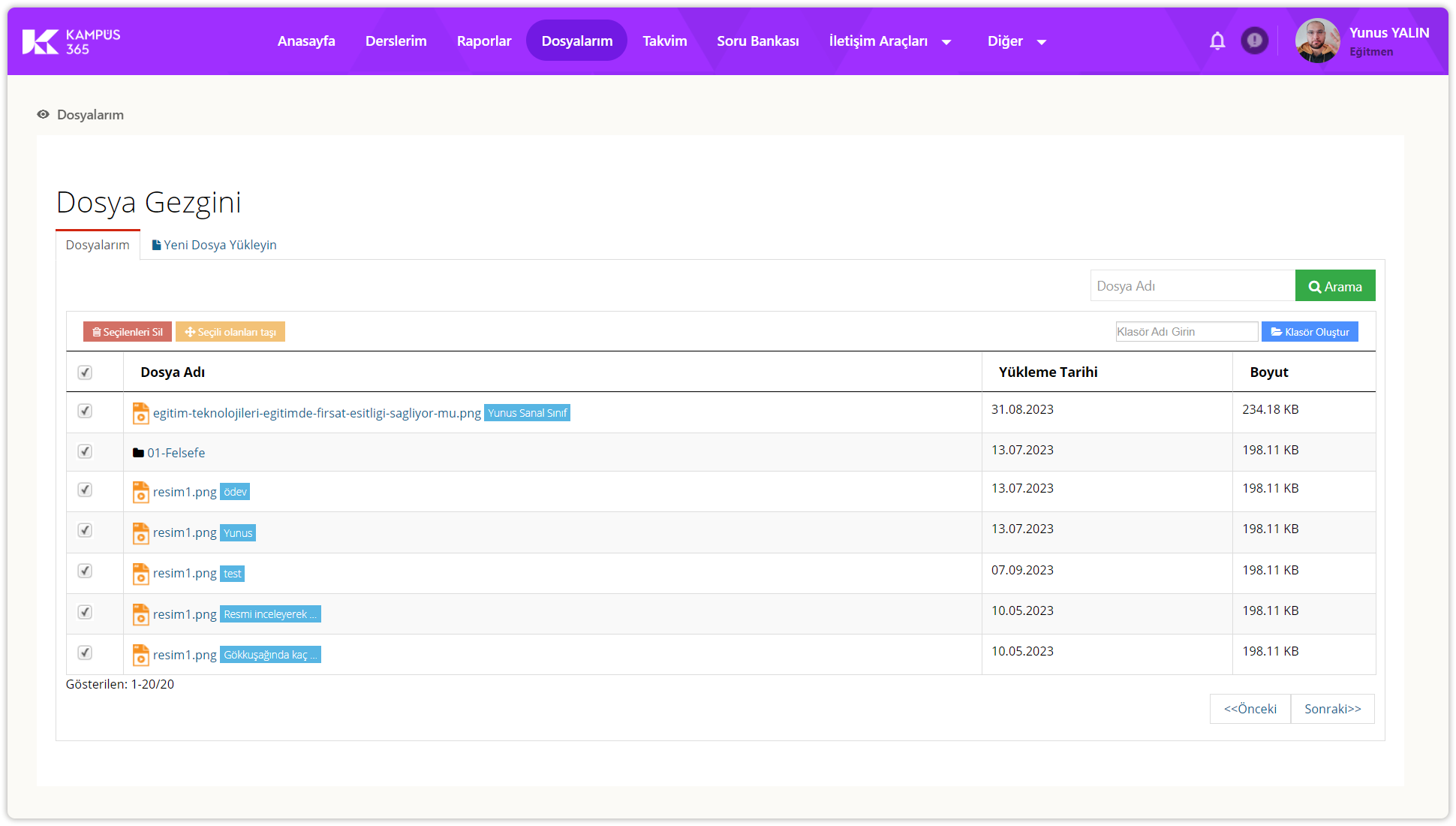
İşlem yapmak istediğiniz dosyaları tek tek seçmek için dosya adlarının solunda yer alan seçim kutucuklarına tıklayın.
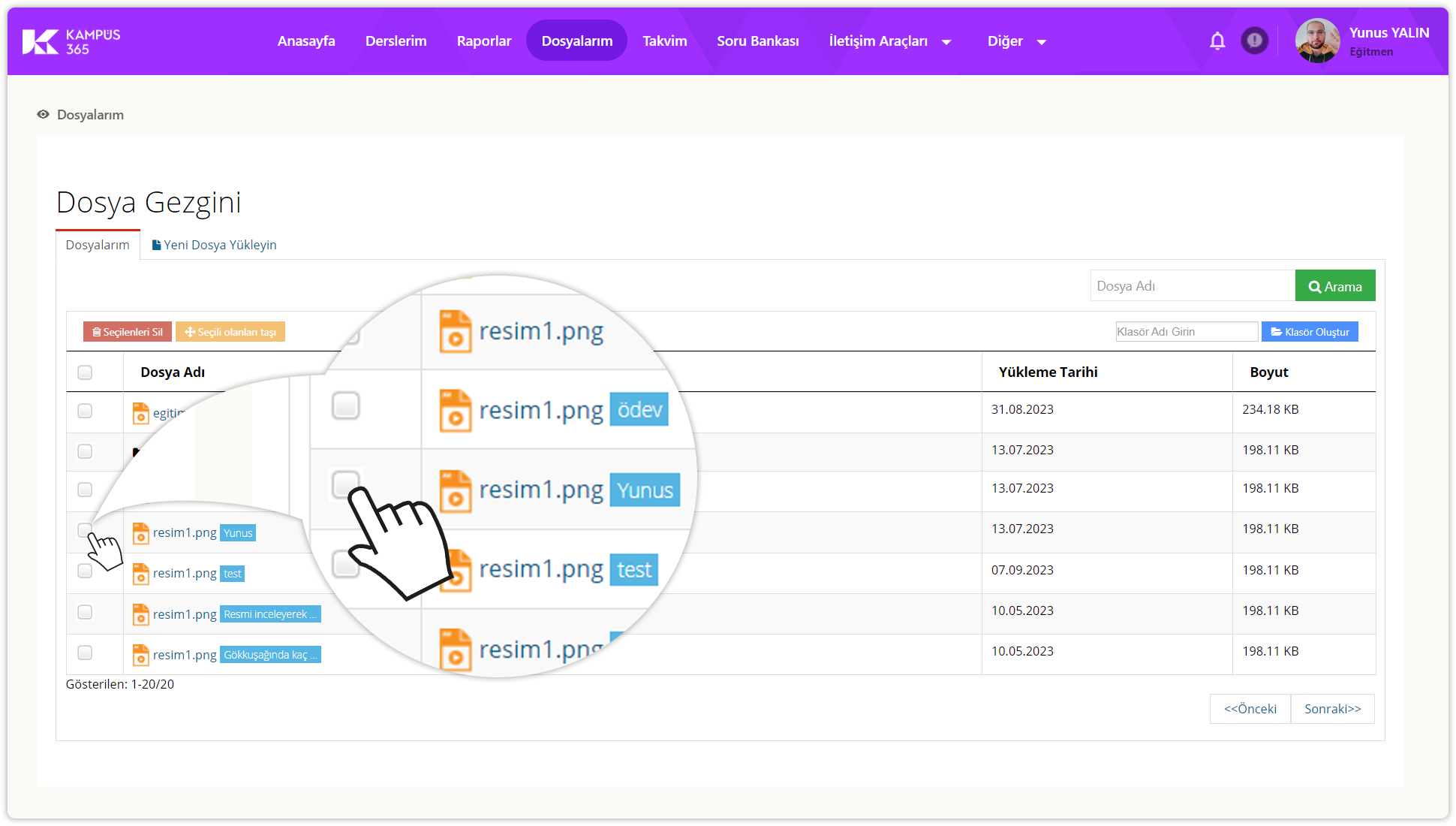
Listedeki görüntülediğiniz dosyaları tek tek seçtiniz.
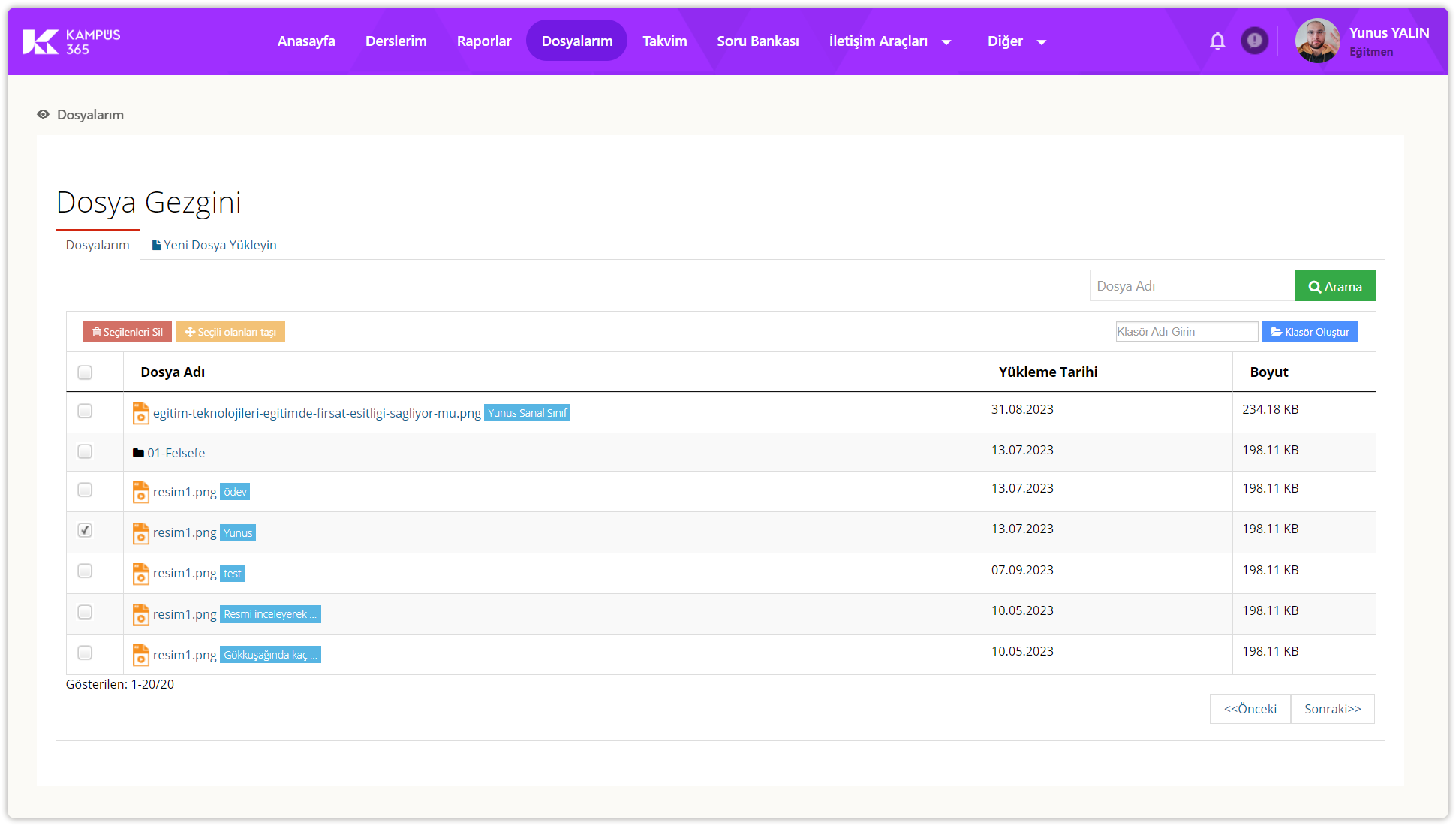
Dosyalarım sayfası ve sekmesinin sol üstünde yer alan seçilenleri sil düğmesine tıklayarak dosyaları silebilirsiniz.

Dosyaları klasörlere taşımak için dosyalarım sayfası ve sekmesinin sol üstünde yer alan seçili olanları taşı düğmesine tıklayın.
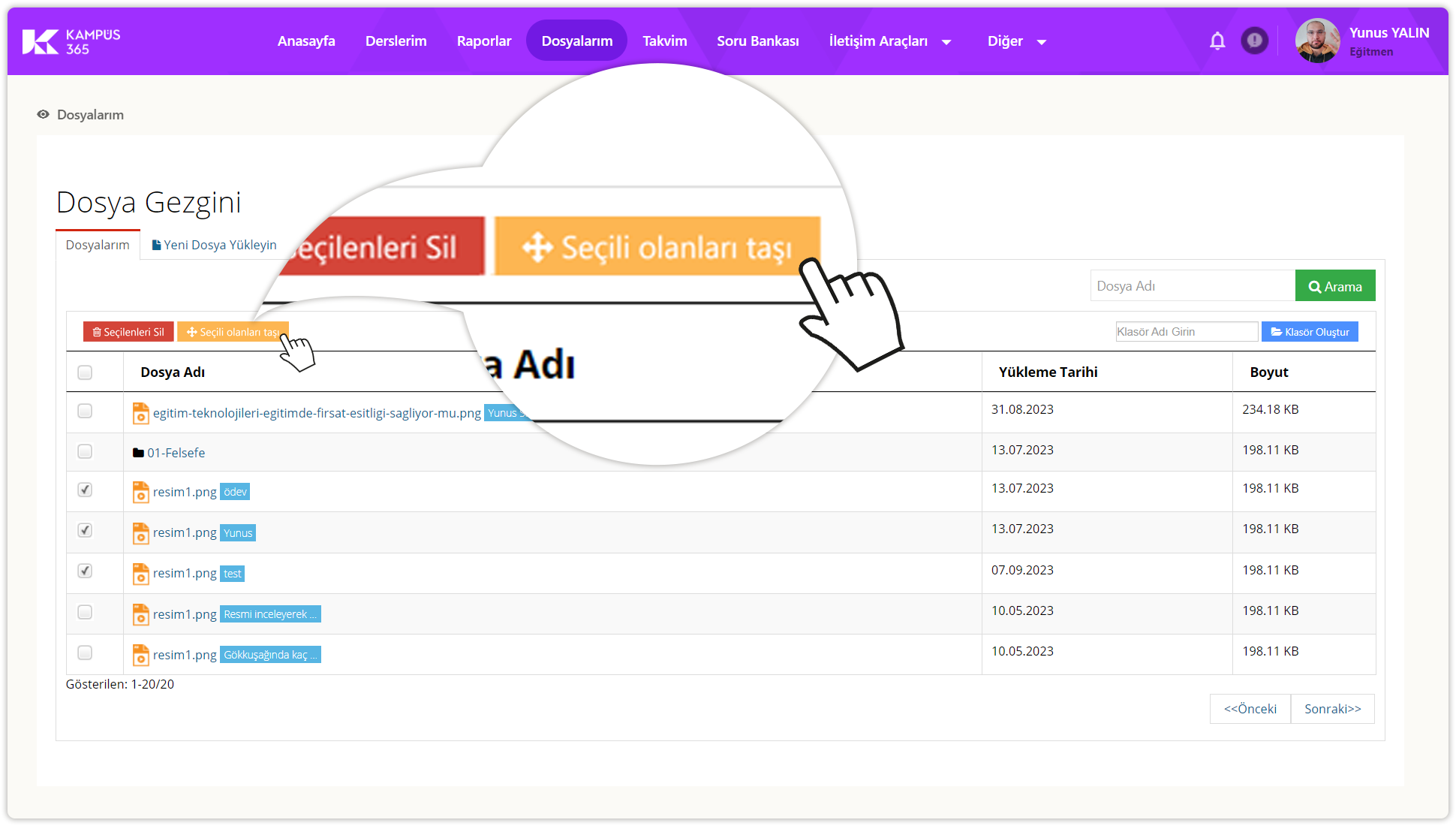
Açılan onay penceresinde tamam düğmesine tıklayın.

Dosyaları taşımak istediğiniz klasörün adına tıklayın.
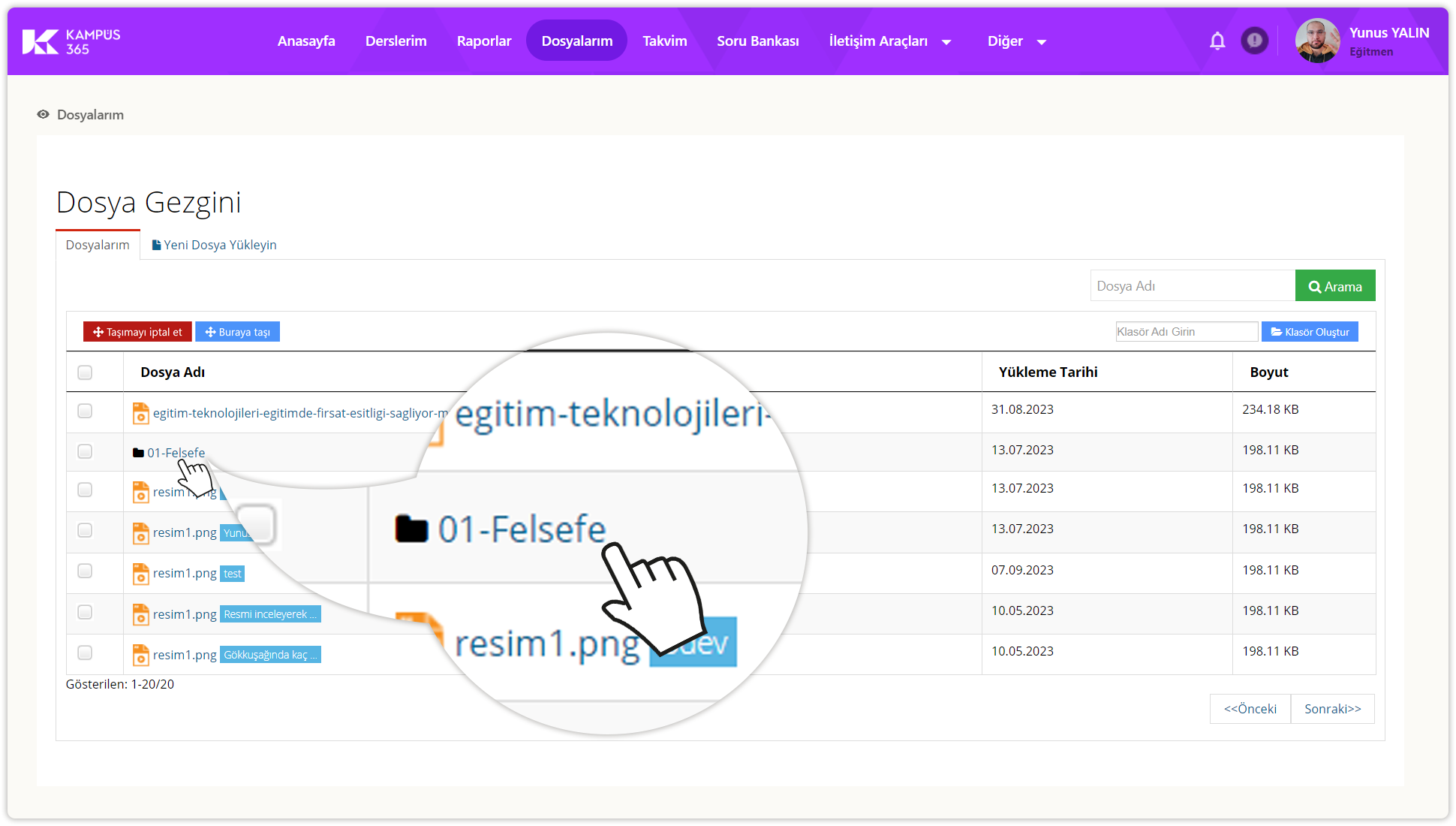
Klasör içerisinde iken sayfanın sol üstünde yer alan buraya taşı düğmesine tıklayın.
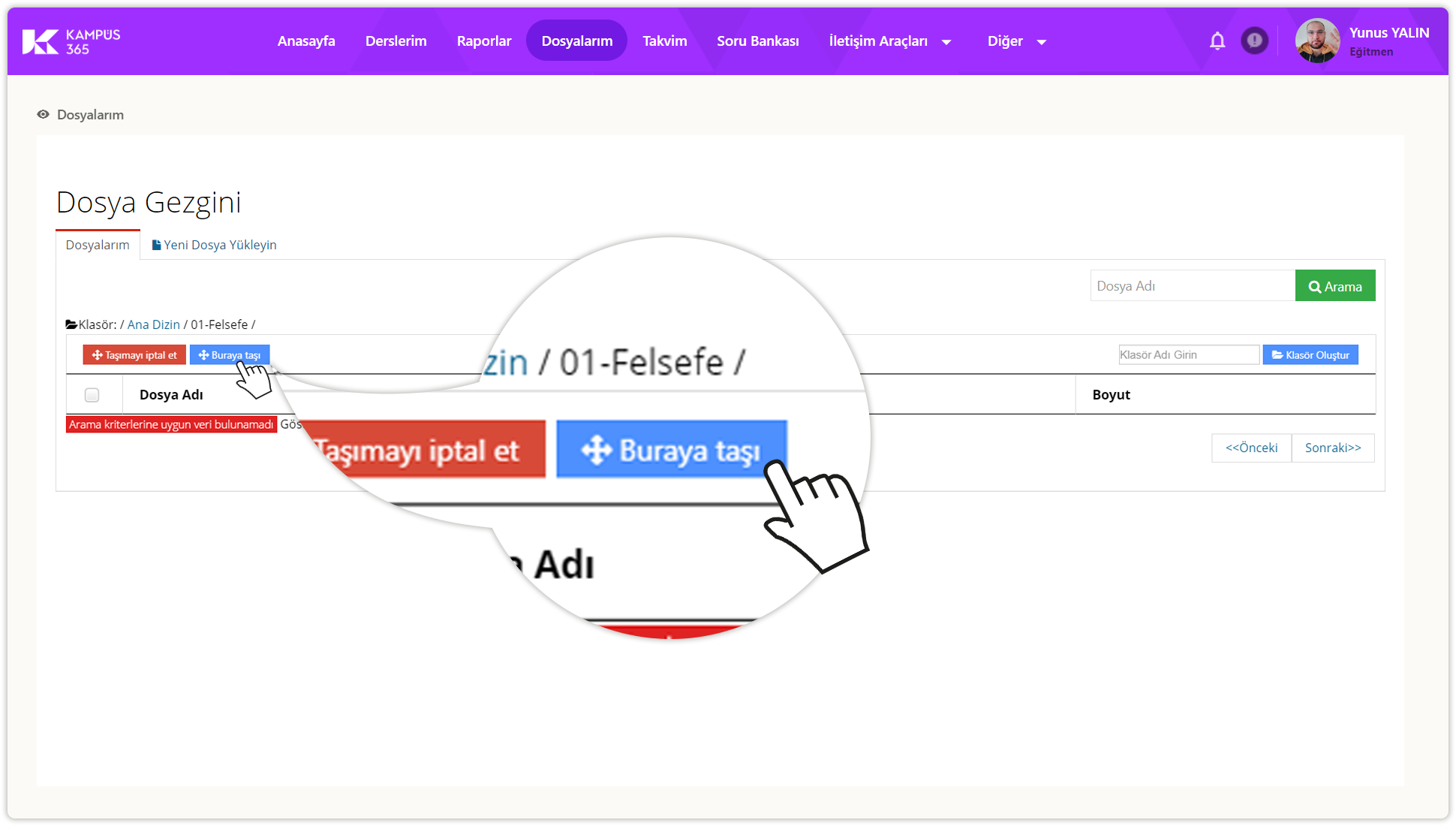
Herhangi bir klasörün içerisinden üst klasöre veya dizine geri dönmek için dosya listesinin sol üstünde yer alan klasör adı veya ana dizin bağlantılarına tıklayın.
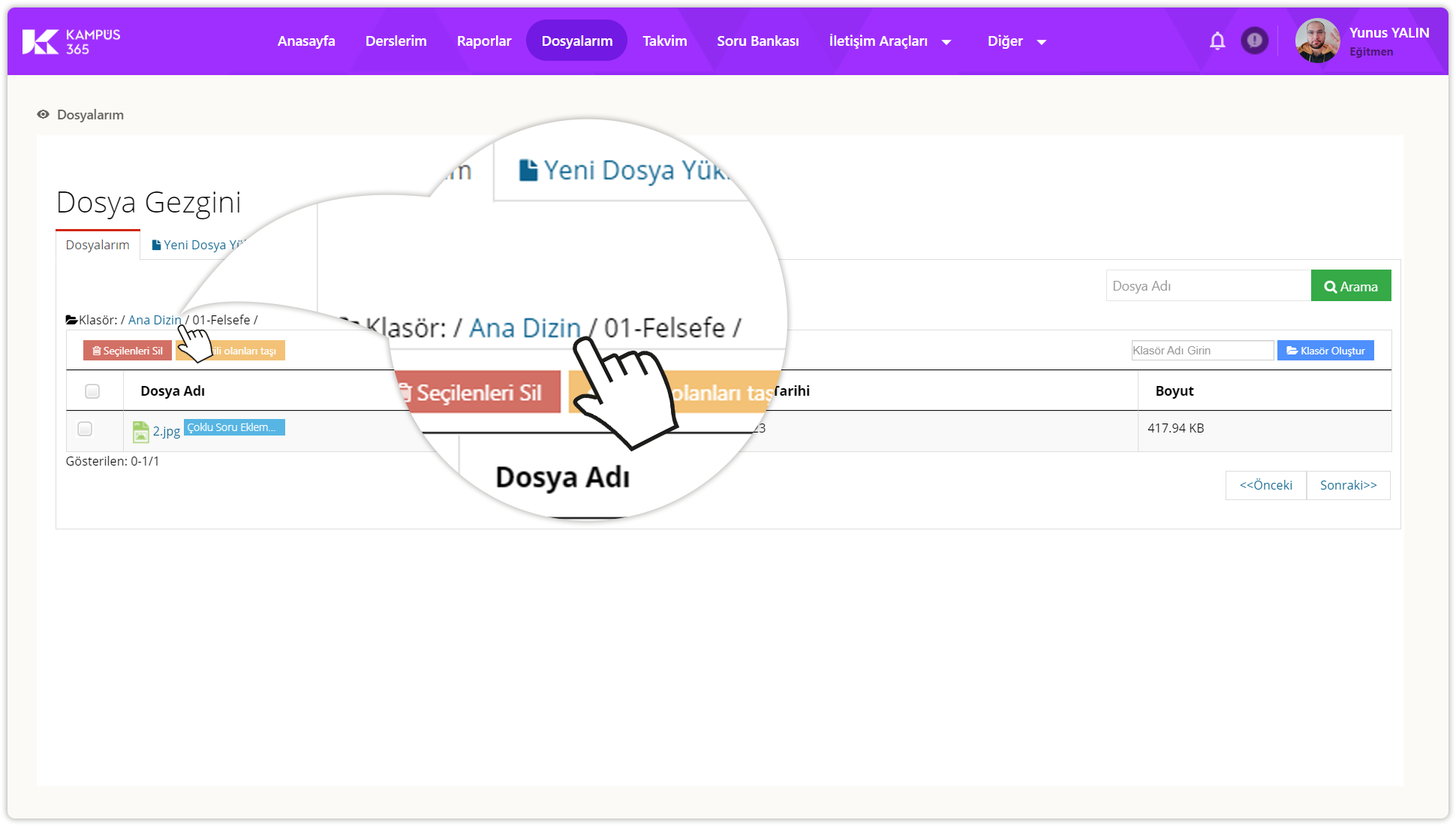
.png)